現在只要一提到艷照門,網民就十分恐慌,都擔心自己的隱私照片會不會有一天也被“大眾化”。為保護個人隱私,十分有必要采取加密措施保證自己的隱私安全,這就需要借助一些工具軟件來對文件或者文件夾進行加密,然而傳統的加密方法往往引起別人的注意,稍微動點手腳,你的加密就形同虛設,下面就給大家介紹加密的好方法,那就是如何利用圖片來進行加密嗎?這不是一個新鮮的問題,如果你想了解,就往下看吧。
InThePicture是一款把文件和文本信息進行編碼並合並到24位色的BMP圖片多余空間裡的程序。它能夠讀取16色、256色和24位色的BMP文件,不管是壓縮的還是沒有壓縮的,都可以將其轉化為非壓縮的24位色的BMP格式文件。一旦將文件和文本信息隱藏後,必須使用InThePicture才能將其提取出來,而且攜帶信息的圖片與原圖片絕對一模一樣!

圖1
啟動InThePicture的主界面如圖1所示,①是狀態欄,②是密匙列表,③是文件列表,夠簡單的吧?下面談談具體的使用方法:
1、通過“Open”按鈕打開一個BMP文件作為攜帶信息的載體,也可用鼠標從資源管理器拖拽一個BMP圖片到狀態欄中,或者干脆點擊“Create”讓程序自己產生一個BMP圖片,這時狀態欄上會顯示當前加載圖片路徑、名稱等屬性。
2、在密匙列表區點擊鼠標右鍵,選擇“New Key”,彈出添加新密匙的窗口,在“Name”中給新密匙取一個名字(如:abc),然後點擊“Generate Key”按鈕程序自動產生一個隨機密碼並添加到“Value”下面的空白處,點擊“OK”,此時密匙便添加到密匙列表中。
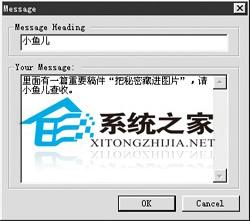
圖2
3、用同樣的方法,可以設置多個密匙,方便以後的使用。然後,在文件列表區點鼠標右鍵,選擇“Add Files”把需要隱藏的文件添加進來。
4、再次點擊鼠標右鍵,選擇“Insert Message”,彈出如圖2窗口,在“Message Heading”輸入幾個文字,給自定義的文本文件起個名稱,並在“Your Message”輸入相關說明文字,點擊“OK”完成。
5、接下來,就可以給文件加密了,選擇一個密匙,在文件列表區點擊鼠標右鍵,在菜單中選擇“Apply Key To All Files”給所有文件加密,或者點擊一個文件,選擇“Apply Key To Selected Files”,不同的文件用不同的密匙加密。